Mettre à niveau son PC sous Windows 7 vers Windows 8 ou 8.1
- Windows
- Windows 7
- 01 janvier 2021 à 13:39
-

- 2/3
2. Mettre à niveau votre ordinateur vers Windows 8 ou 8.1
Pour mettre à niveau votre ordinateur vers Windows 8 ou 8.1, insérez le DVD d'installation de Windows 8 ou 8.1 et lancez le fichier "setup.exe" qui se trouve à la racine de celui-ci.
Notez que la mise à niveau n'est pas possible en démarrant directement votre ordinateur sur le DVD d'installation de Windows 8 / 8.1.
En effet, lorsque vous sélectionnerez l'option "Mise à niveau" au lieu de "Personnalisé", l'erreur suivante s'affichera :
Plain Text
L'ordinateur a démarré à partir du support d'installation de Windows. Retirez le support d'installation et redémarrez l'ordinateur pour que Windows démarre normalement. ...
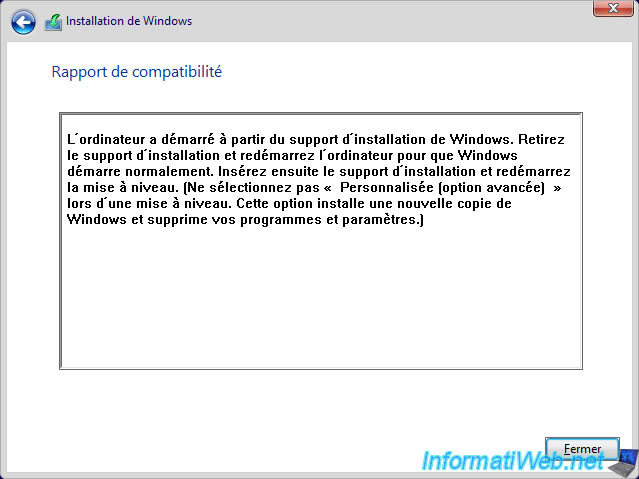
Lors de l'insertion du DVD d'installation dans votre ordinateur, vous verrez normalement une fenêtre "Exécution automatique".
Dans ce cas, cliquez sur "Exécuter setup.exe".

Choisissez si vous souhaitez télécharger et installer automatiquement les mises à jour lors de la mise à niveau ou non.
En sachant que de toute façon, vous pourrez le faire par la suite via Windows Update et que le faire lors de la mise à niveau allongera le temps que cela prendra pour installer Windows 8 ou 8.1.
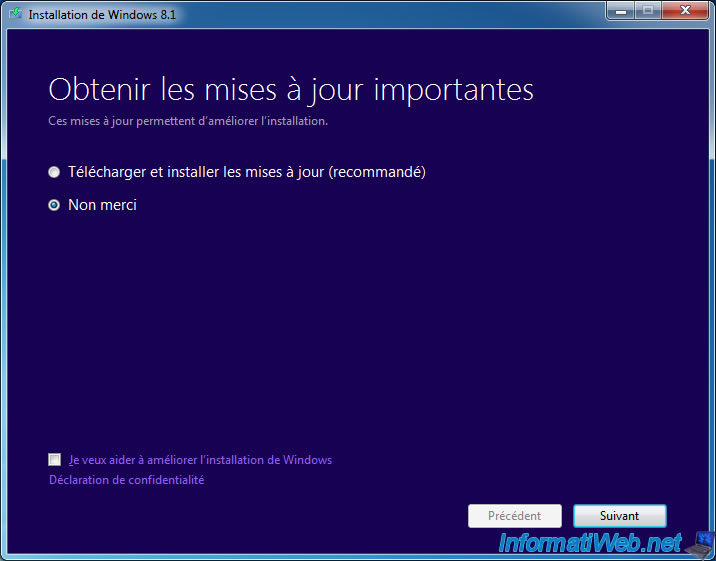
Indiquez le numéro de série de votre édition de Windows 8 ou 8.1 et cliquez sur Suivant.
Notez que l'assistant d'installation vérifiera automatiquement la clé à cette étape-ci.
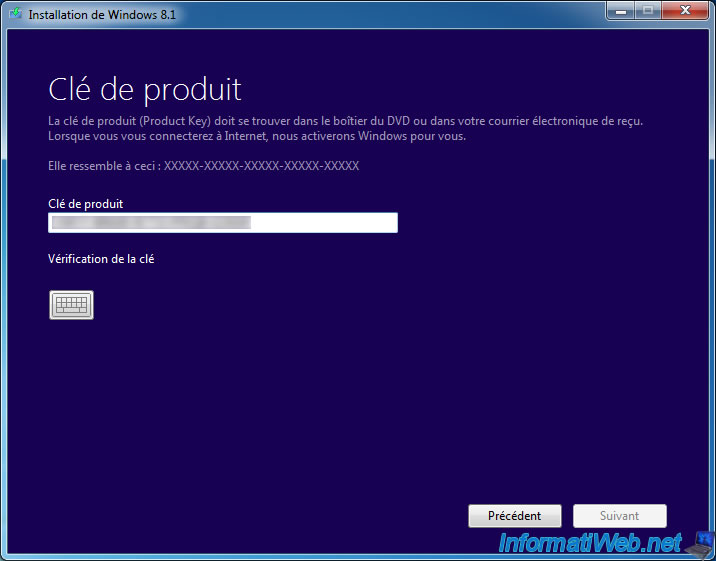
Si votre numéro de série est valide, le message "Votre clé de produit fonctionne ! Poursuivez quand vous le souhaitez" s'affichera et le bouton "Suivant" sera activé.
![]()
Cochez la case "J'accepte ..." et cliquez sur "Suivant".
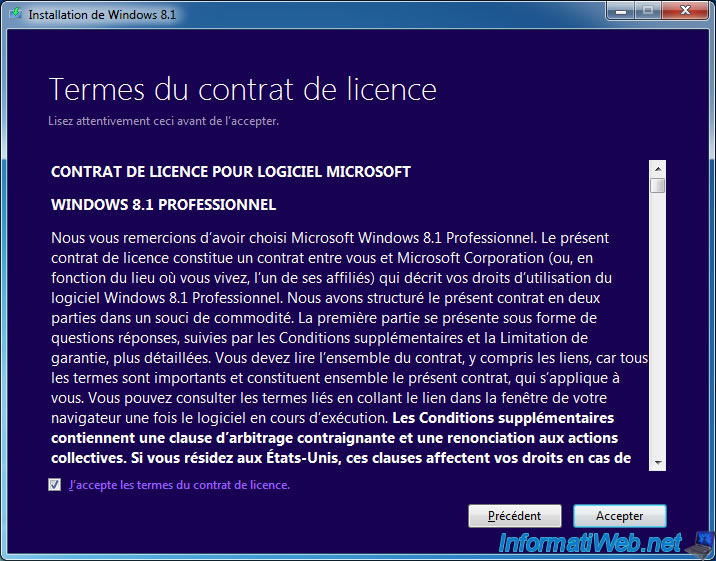
Comme expliqué précédemment, en fonction de l'édition source de Windows 7 et l'édition de Windows 8 / 8.1 de destination, vous pourrez conserver ou non vos données et/ou vos paramètres Windows.
Dans notre cas, l'assistant d'installation de Windows 8.1 nous permet de conserver uniquement les fichiers personnels.
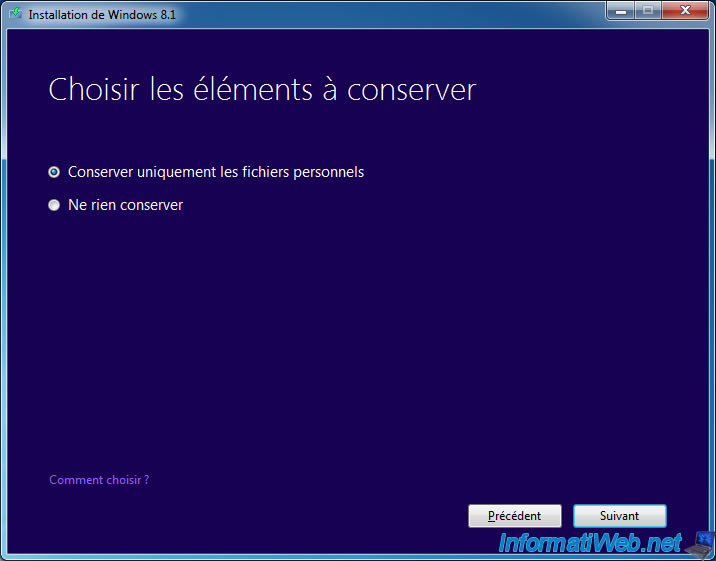
Patientez pendant la vérification.
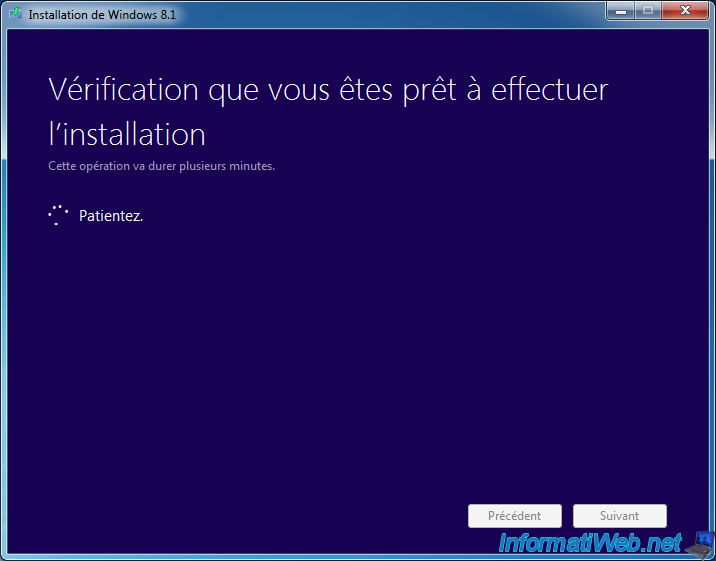
Une fois que le message "Prêt pour l'installation" s'affichera, cliquez sur : Installer.
Note : l'édition qui sera installée dépend du numéro de série indiqué précédemment.
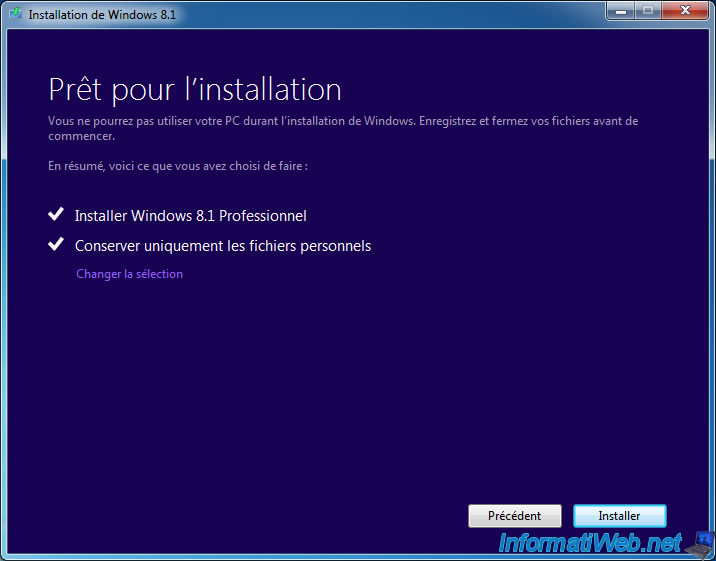
L'installation de Windows 8 ou 8.1 commence en plein écran.
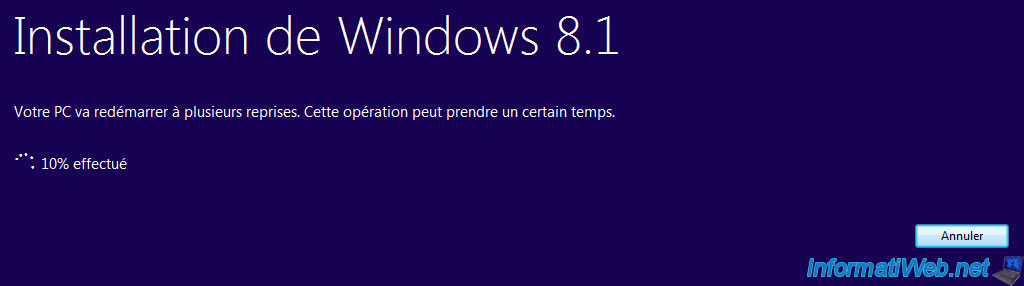
Pendant l'installation, le message "Votre PC va redémarrer dans quelques instants" s'affichera.

Ensuite, Windows 7 s'arrêtera.

Et l'ordinateur redémarrera sur un logo Windows 8.
Ces messages s'afficheront successivement pendant le redémarrage : configuration, préparation des périphériques, préparation et tâches de configuration supplémentaires
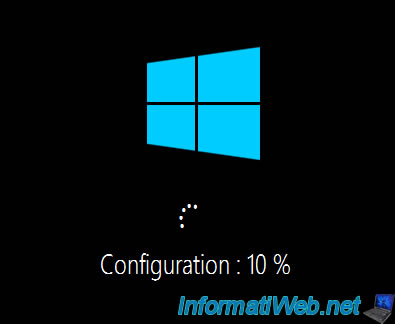

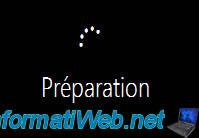
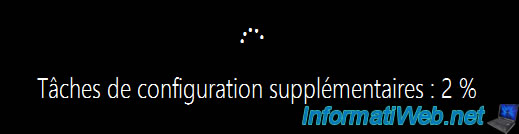
Vers la fin de l'installation, vous trouverez le même style d'écran de configuration que lors d'une installation classique de Windows 8 ou 8.1, à quelques détails près (étant donné que certains paramètres Windows auront été conservés).
Sélectionnez la couleur souhaitée.
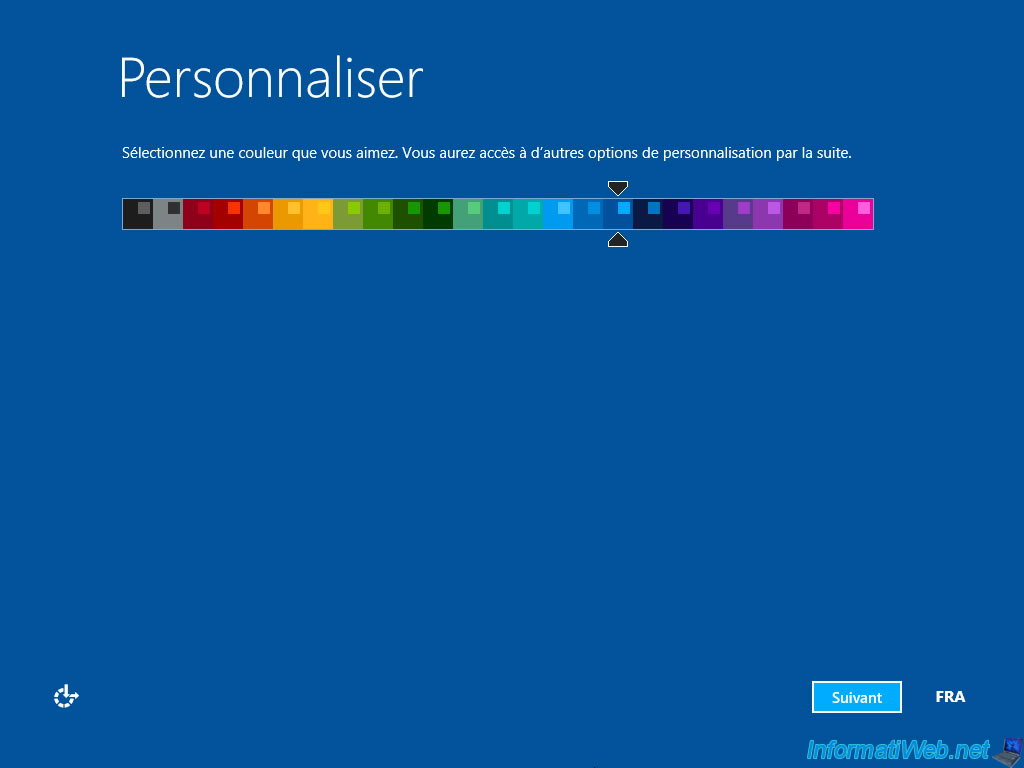
Ensuite, configurez les paramètres de façon personnalisée (de préférence) si vous voulez éviter d'envoyer trop d'infos sur vos habitudes à Microsoft.
Pour plus d'informations concernant ces paramètres, référez-vous à notre tutoriel : Formater son PC et réinstaller Windows 8 ou 8.1
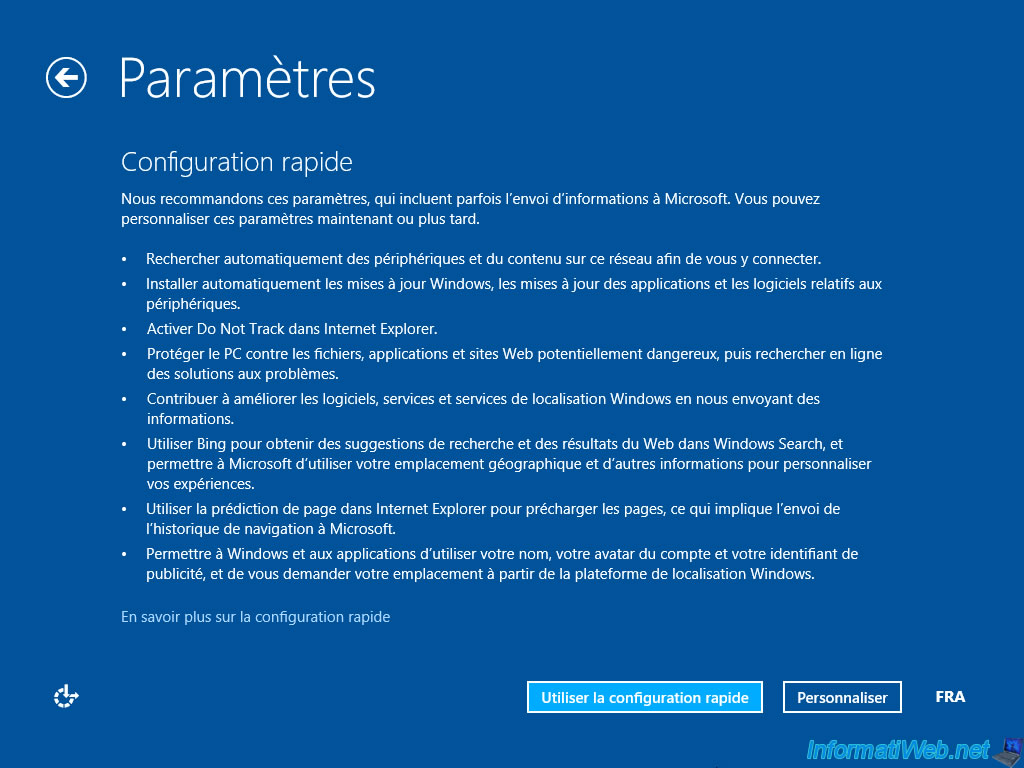
Si vous êtes à la maison, cliquez sur "Oui" pour configurer le réseau en mode domestique et autoriser notamment le partage de fichiers.
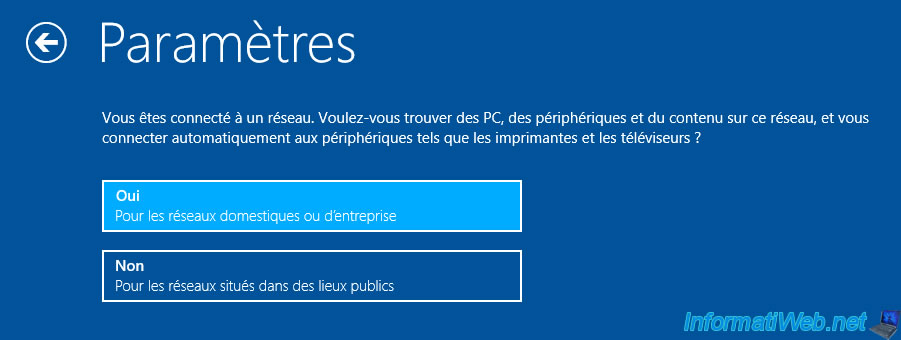
Laissez Windows Update activé pour vous protéger contre les pirates.
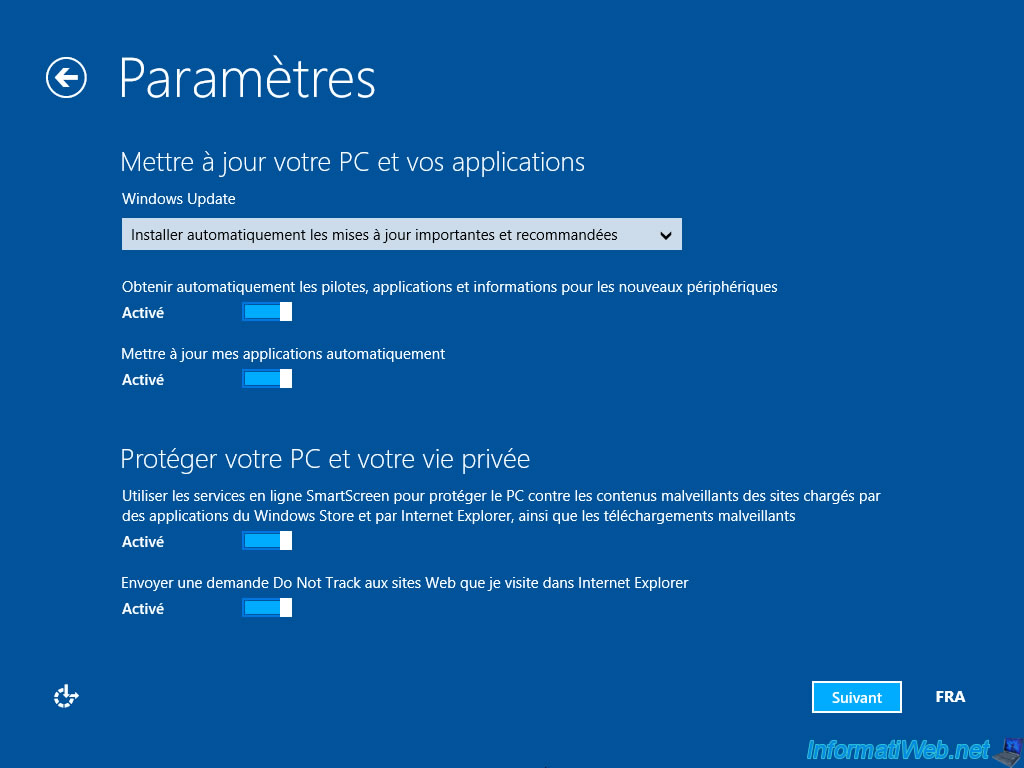
Une fois tous les paramètres configurés, activés et/ou désactivés, le message "Finalisation de vos paramètres" apparaitra.


Une fois les dernières configurations terminées, vous arriverez sur votre bureau Windows 8 ou 8.1.
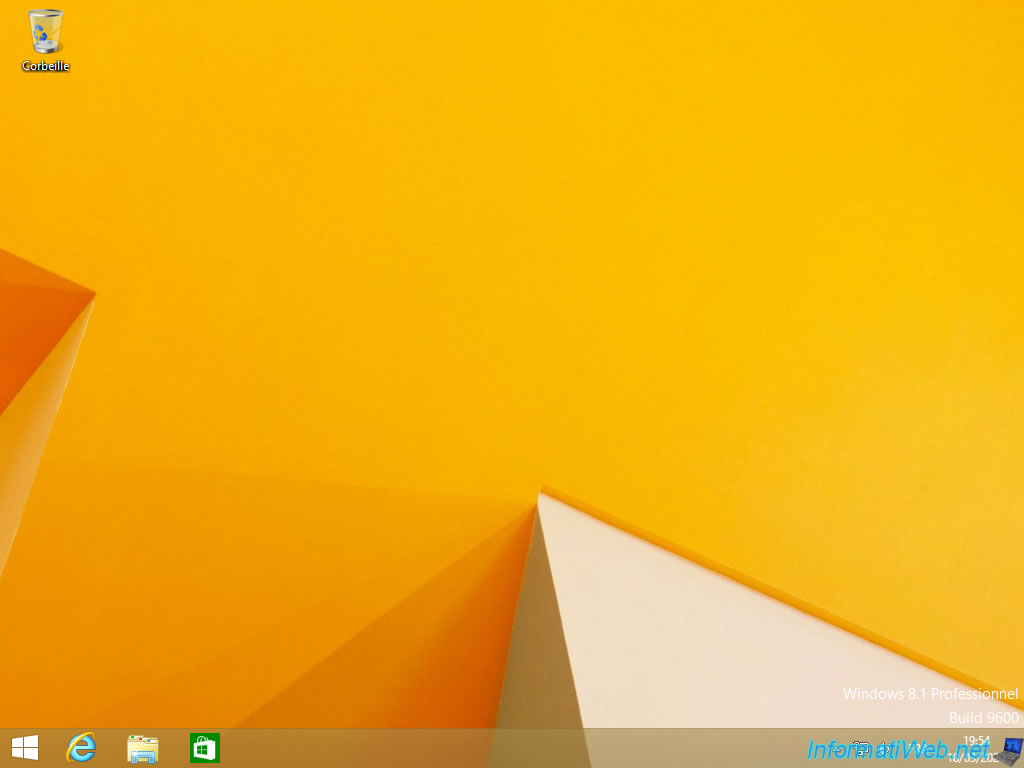
Si vous aviez choisi de conserver vos données et/ou vos paramètres, ceux-ci devraient avoir été conservés lors de la mise à niveau vers Windows 8 / 8.1.
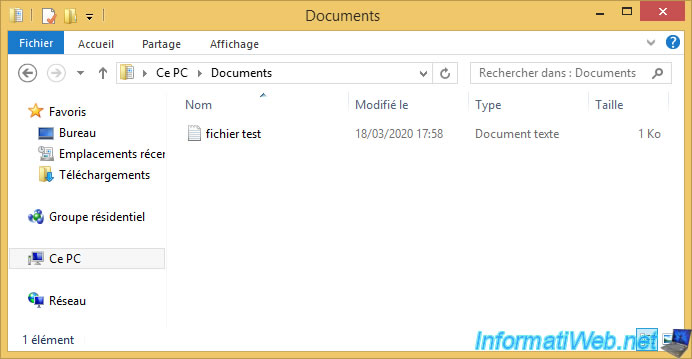
Vos favoris dans Internet Explorer devraient également avoir été conservés.
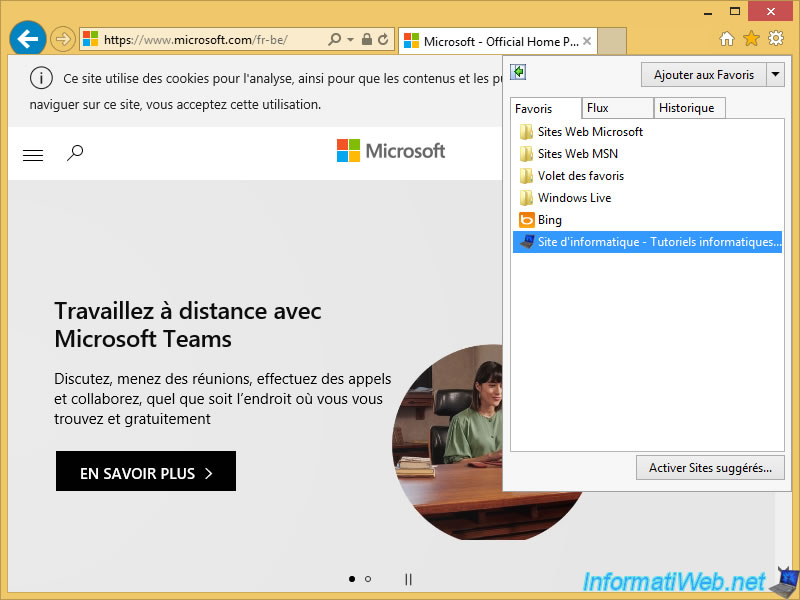
Bien que Windows 8 / 8.1 devrait s'activer automatiquement, il se peut que cela ne soit pas le cas.
Dans ce cas, ouvrez le panneau de configuration et allez dans : Système et sécurité -> Système.
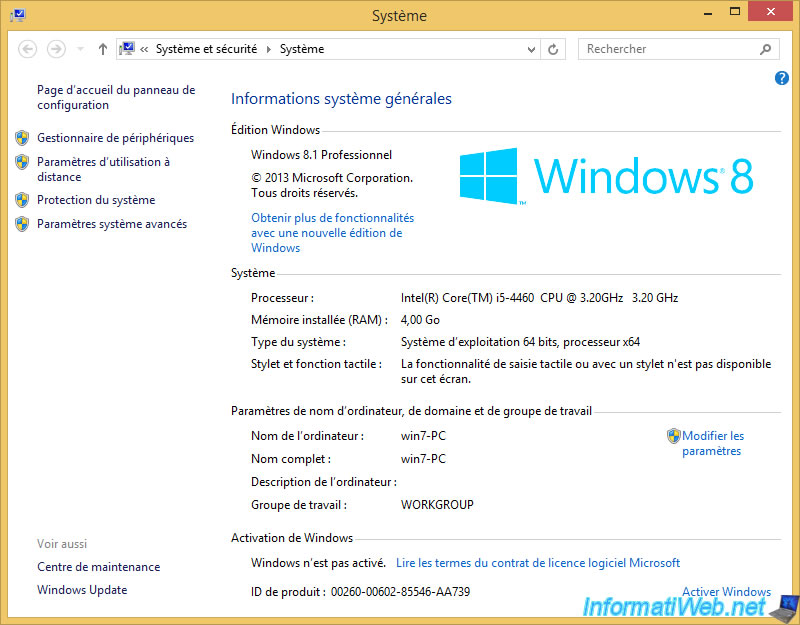
Partager ce tutoriel
A voir également
-

Windows 7/6/2022
Supprimer un fichier récalcitrant
-

Virtualisation 9/8/2019
Windows 7 - Mode XP
-

Windows 18/5/2022
Windows 7 / 8 / 8.1 / 10 / 11 - Activer le compte Administrateur
-

Windows 29/7/2014
Windows Vista à 11 - Partitionner son disque dur
Pas de commentaire